2 Möglichkeiten, Musik vom Laptop auf das iPhone/iPad/iPod zu übertragen
Wenn Sie ein Musikfan sind, dann müssen Sie daran interessiert sein, es zu wissen So übertragen Sie Songs vom Laptop auf das iPhone, wie iPhone 12/12 Pro(Max)/12 Mini. Schließlich ist es wichtig, unsere Lieblingssongs auf unseren iOS-Geräten griffbereit zu haben, damit wir sie jederzeit anhören können. Um zu lernen, wie Sie Songs vom Laptop auf das iPhone übertragen, können Sie entweder iTunes oder ein beliebiges Drittanbieter-Tool verwenden. Vielen Benutzern fällt es schwer zu verstehen, wie man Musik vom iPhone auf den Laptop und umgekehrt über iTunes überträgt. Keine Sorge – wir sind für Sie da. Diese Anleitung zeigt Ihnen, wie Sie Musik mit und ohne iTunes vom Laptop auf das iPad oder iPhone übertragen.
Teil 1: So übertragen Sie Musik ohne iTunes vom Laptop auf das iPhone [iPhone 12 wird unterstützt]
Wenn Sie nach einer problemlosen und blitzschnellen Möglichkeit suchen, Musik vom Laptop auf das iPhone zu übertragen, dann versuchen Sie es DrFoneTool – Telefon-Verwaltung (iOS). Es ist eine vollständige Telefonverwaltungslösung, mit der Sie verschiedene Arten von Aufgaben auf Ihrem iOS-Gerät importieren, exportieren und ausführen können. Die Anwendung ist sowohl für Mac als auch für Windows verfügbar und mit jeder iOS-Version (einschließlich iOS 15) vollständig kompatibel. Hier sind einige seiner erstaunlichen Eigenschaften.

DrFoneTool – Telefon-Verwaltung (iOS)
MP3 ohne iTunes auf iPhone/iPad/iPod übertragen
- Übertragen Sie Ihre Musik, Fotos, Videos, Kontakte, SMS, Apps usw. mit einem einfachen Klick.
- Sichern Sie Ihre iPhone/iPad/iPod-Daten auf dem Computer und stellen Sie sie wieder her, um Datenverluste zu vermeiden.
- Verschieben Sie Musik, Kontakte, Videos, Nachrichten usw. vom alten Telefon auf ein neues.
- Importieren oder exportieren Sie Dateien zwischen Telefon und Computer.
- Reorganisieren und verwalten Sie Ihre iTunes-Mediathek, ohne iTunes zu verwenden.
- Vollständig kompatibel mit den neuesten iOS-Versionen (iOS 15) und iPod.
3981454 Leute haben es heruntergeladen
Mit DrFoneTool – Telefon-Manager (iOS) können Sie Songs ohne technische Erfahrung vom Laptop auf das iPhone übertragen. Alles, was Sie tun müssen, ist einem einfachen Click-Through-Prozess zu folgen, um alles unter einem Dach zu verwalten. Gehen Sie folgendermaßen vor, um zu erfahren, wie Sie Musik vom Laptop auf das iPad oder iPhone übertragen:
Schritt 1. Starten Sie DrFoneTool – Telefon-Verwaltung (iOS), nachdem Sie es auf Ihrem Mac oder Windows-PC installiert haben, und wählen Sie dann „Telefon-Verwaltung“.

Schritt 2. Verbinden Sie Ihr iOS-Gerät (iPhone, iPad oder iPod Touch) über ein USB-Kabel mit dem System und lassen Sie Ihr Gerät automatisch erkennen. Sie erhalten eine Schnittstelle wie diese mit allen aufgeführten Verknüpfungen.

Schritt 3. Anstatt sich für eine Funktion auf der Startseite zu entscheiden, gehen Sie zur Registerkarte „Musik“. Dadurch erhalten Sie eine kategorisierte Ansicht aller auf Ihrem Gerät gespeicherten Musikdateien. Sie können zwischen diesen Kategorien (wie Musik, Klingeltöne, Podcasts und iTunes) im linken Bereich wechseln.

Schritt 4. Klicken Sie nun auf das Import-Symbol in der Symbolleiste, um Musik von der App zum iPhone hinzuzufügen. Auf diese Weise können Sie Dateien hinzufügen oder einen ganzen Ordner hinzufügen. Wählen Sie diejenige aus, die Ihren Anforderungen entspricht.

Schritt 5. Ein neues Browser-Popup-Fenster wird gestartet. Von hier aus können Sie zu dem Ort gehen, an dem Ihre Musikdateien gespeichert sind, und ausgewählte Dateien oder einen ganzen Ordner importieren.

Das ist es! Auf diese einfache Weise können Sie lernen, wie Sie Musik vom Laptop auf das iPhone übertragen. Nachdem die Übertragung abgeschlossen ist, können Sie Ihr iOS-Gerät sicher entfernen und Ihre Lieblingssongs unterwegs genießen.
Darüber hinaus können Sie mit dieser App auch Musik vom iPhone auf den Laptop übertragen. Wählen Sie dazu die Audiodateien aus und klicken Sie zum Übertragen auf das Export-Symbol. Dadurch haben Sie die Möglichkeit, die ausgewählten Dateien auf den PC oder iTunes zu exportieren.

Teil 2: So übertragen Sie mit iTunes Musik vom Laptop auf das iPhone [iPhone 12 wird unterstützt]
Viele iOS-Benutzer nutzen die Unterstützung von iTunes, um ihre Geräte zu verwalten. Sie können Ihre Datendateien (wie DrFoneTool) jedoch nicht direkt in iTunes importieren oder exportieren. Es bietet eine etwas komplizierte Lösung, um zu lernen, wie man Musik vom Laptop auf das iPhone/iPad/iPod überträgt. Der beste Weg, dies zu tun, ist, Ihr iPhone mit iTunes zu synchronisieren. Auf diese Weise kann iTunes-Musik von Ihrem Laptop auf Ihr iOS-Gerät übertragen werden. Befolgen Sie die Schritte, um zu erfahren, wie Sie Songs mit iTunes vom Laptop auf das iPhone übertragen:
Schritt 1. Verbinden Sie Ihr iPhone über ein USB-Kabel mit Ihrem Computer. Starten Sie danach iTunes.
Schritt 2. Stellen Sie sicher, dass die Musik, die Sie hinzufügen möchten, bereits in iTunes vorhanden ist. Wenn nicht, gehen Sie zur Option Datei > Datei zur Bibliothek hinzufügen (oder Ordner zur Bibliothek hinzufügen).

Schritt 3. Dadurch wird ein neues Browserfenster geöffnet, in dem Sie die Musik Ihrer Wahl öffnen können.
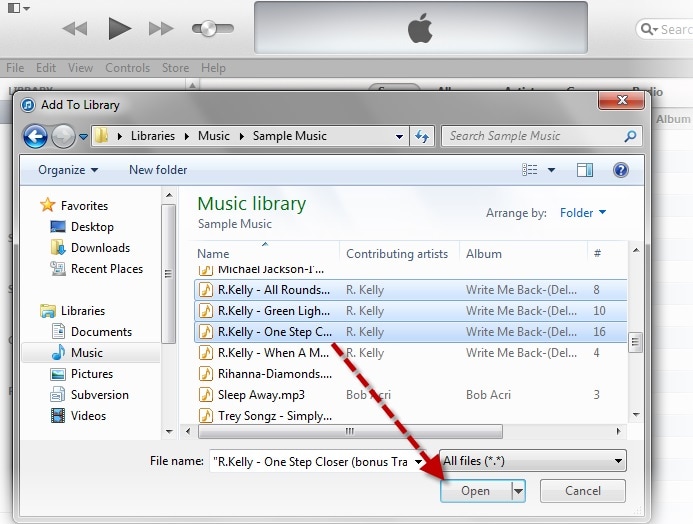
Schritt 4. Sobald Ihre ausgewählten Songs zur iTunes-Mediathek hinzugefügt wurden, können Sie sie auch auf Ihr iOS-Gerät übertragen. Wählen Sie dazu Ihr iPhone (oder iPad) aus dem Gerätesymbol aus und gehen Sie im linken Bereich auf die Registerkarte „Musik“.
Schritt 5. Aktivieren Sie die Option „Musik synchronisieren“. Dies bietet außerdem verschiedene Optionen zum Synchronisieren der gesamten Bibliothek, ausgewählter Alben, Künstler, Genres usw.

Schritt 6. Klicken Sie auf die Schaltfläche „Übernehmen“, nachdem Sie einige Dateien ausgewählt haben, und warten Sie einen Moment, während iTunes Ihre Musik mit Ihrem iOS-Gerät synchronisiert.
Wie Sie sehen können, ist es ziemlich einfach zu lernen, wie man Musik vom Laptop auf das iPad oder iPhone überträgt. Mit DrFoneTool – Telefon-Manager (iOS) können Sie Ihre Datendateien einfach zwischen Ihrem PC/Mac und iOS-Gerät verschieben. Es ist eine ideale Lösung zum Verwalten, Importieren und Exportieren Ihrer Fotos, Videos, Nachrichten, Audios und anderer Arten von Datendateien. Es verfügt über eine benutzerfreundliche Oberfläche und bietet unzählige Funktionen, die Ihr iOS-Erlebnis nahtlos machen. Wenn Sie jetzt wissen, wie Sie Musik vom Laptop auf das iPhone übertragen, können Sie diese Anleitung gerne an Ihre Freunde weitergeben!
Neueste Artikel